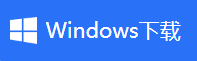金舟录屏大师如何录音
- 来源: 金舟软件
- 作者:
- 时间:2025-03-06 18:05:13

金舟录屏大师
-
官方正版
-
纯净安全
-
软件评分:
金舟录屏大师是一款易上手的电脑屏幕桌面录像机,支持高清录制,支持全屏、区域选择、电脑摄像头、分屏等各类屏幕画面录制及录音等功能。下面来给各位演示金舟录屏大师如何录音。
考虑到部分用户有录音的需求,软件也提供了录音功能,选择录音模式可以仅录制音频内容。怎么操作呢?下面是详细的操作介绍,一起来看看。
操作步骤:
1、双击打开录屏工具,在模式中选择“录音”选项;
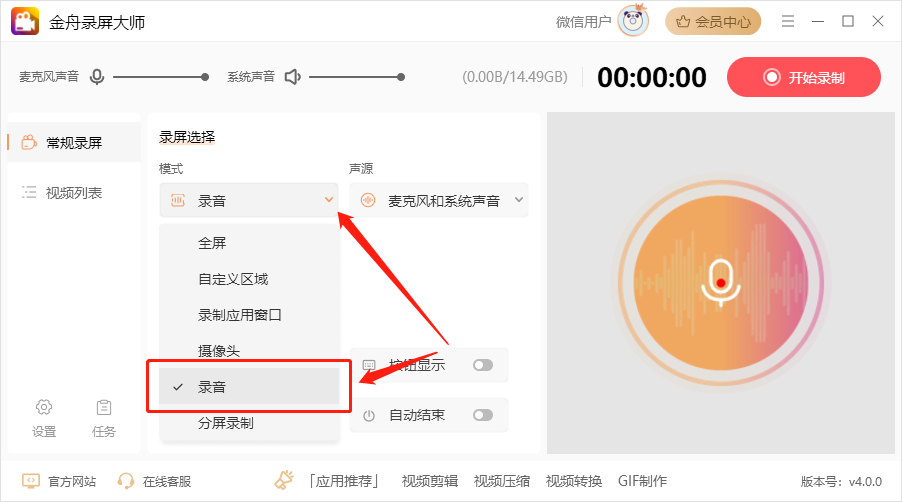
2、接着,再来选择录制声源,根据自己的需要选择即可;
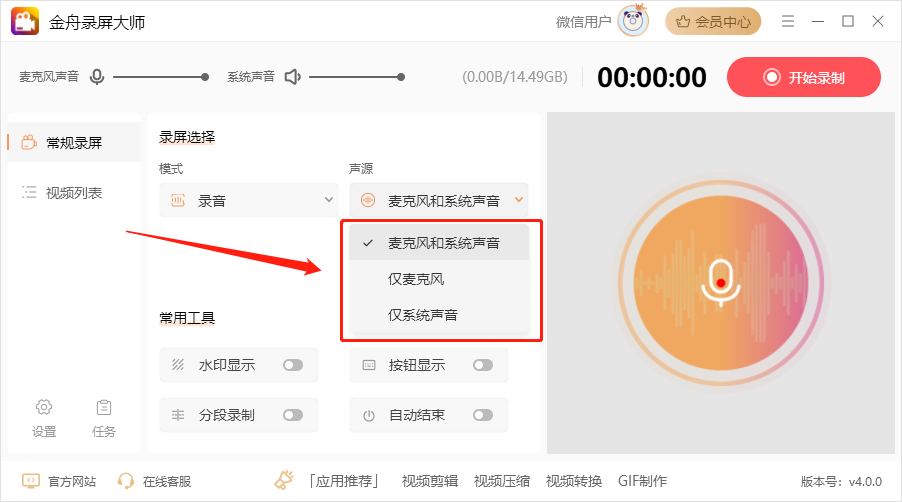
3、然后,点击右上角的“开始录制”;
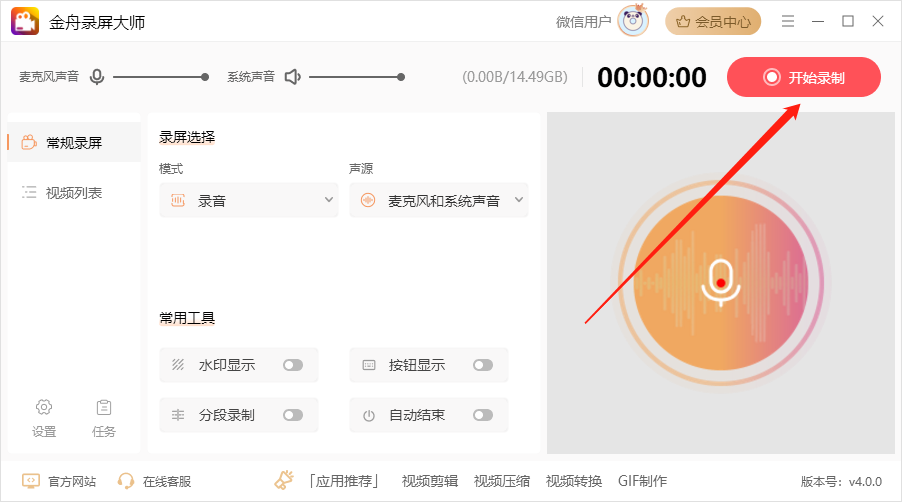
4、如图,倒计时结束后正式开始录制;
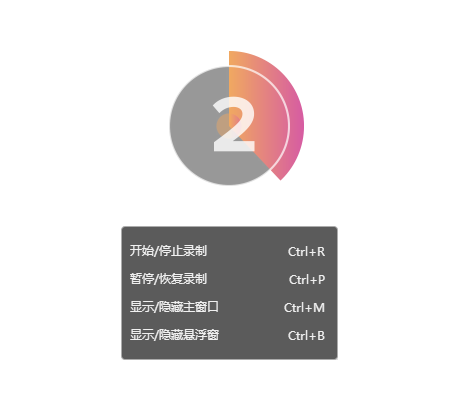
5、录制过程中,桌面会有以下悬浮窗,可利用它控制录制进度;
![]()
6、录制结束后,在视频列表中可以找到录制好的录音文件,并播放了。
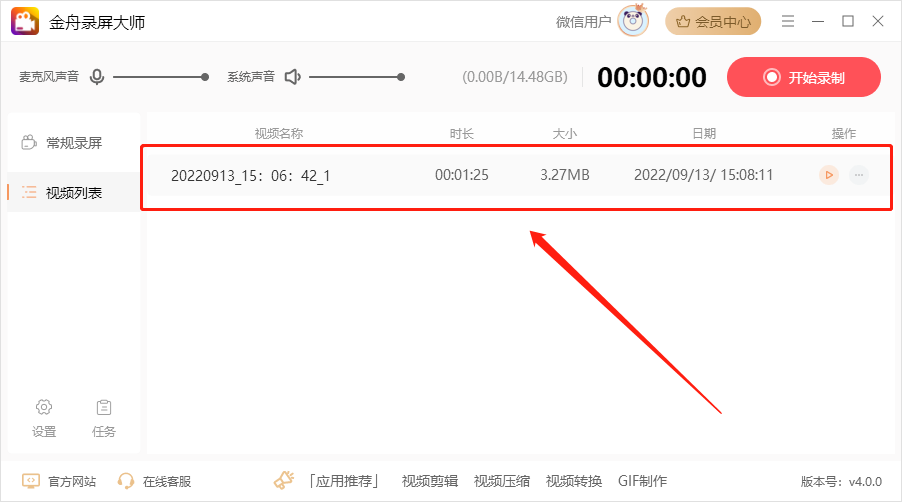
以上就是金舟录屏大师如何录音的方法了,更多录屏相关教程敬请关注金舟软件官网。
推荐阅读: